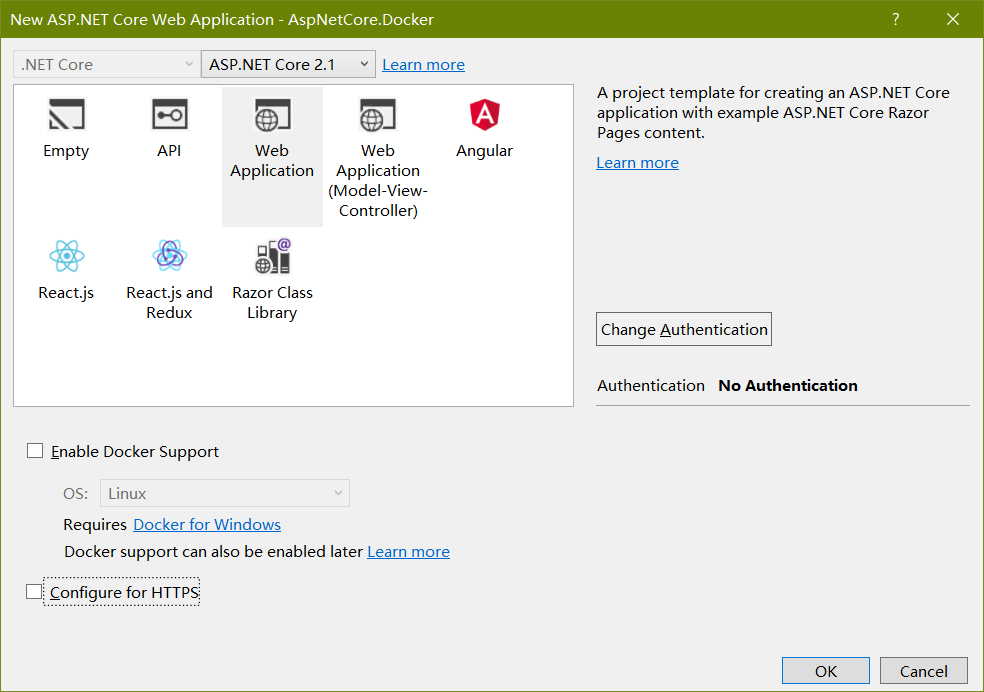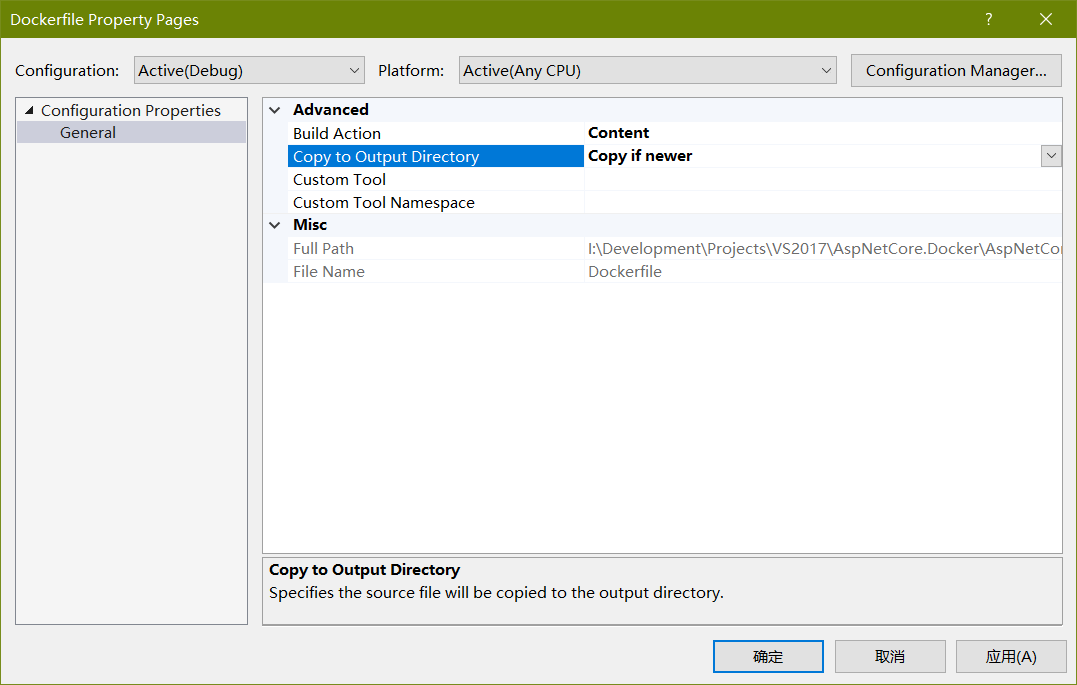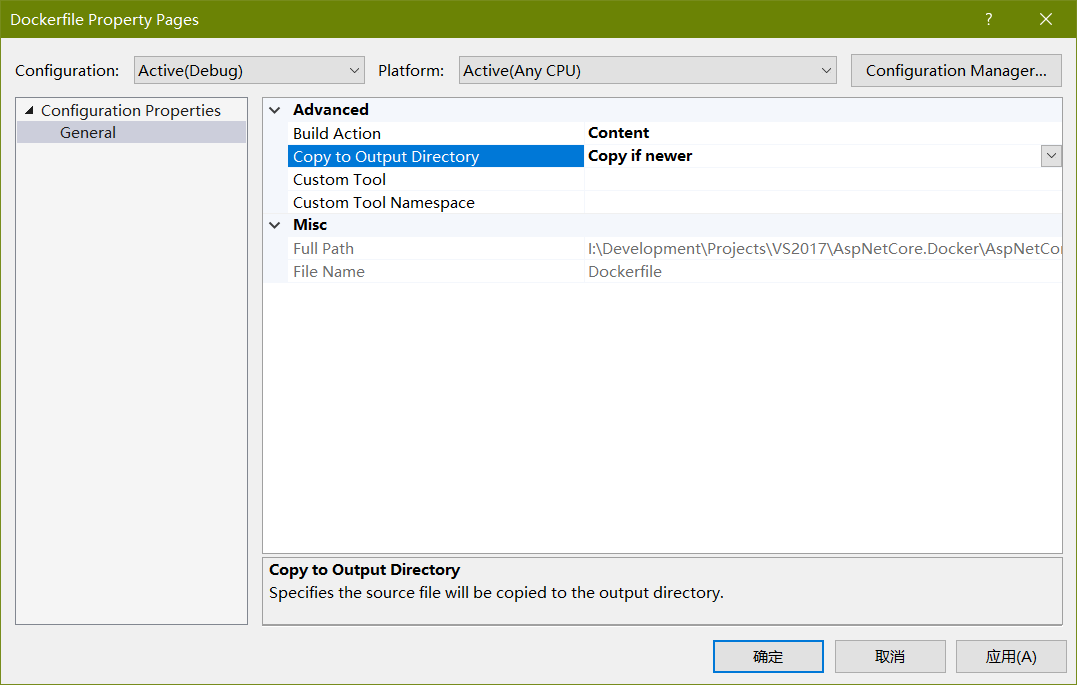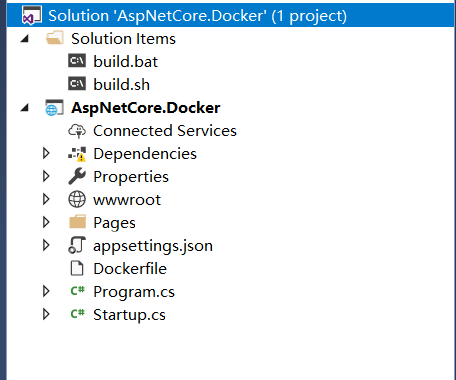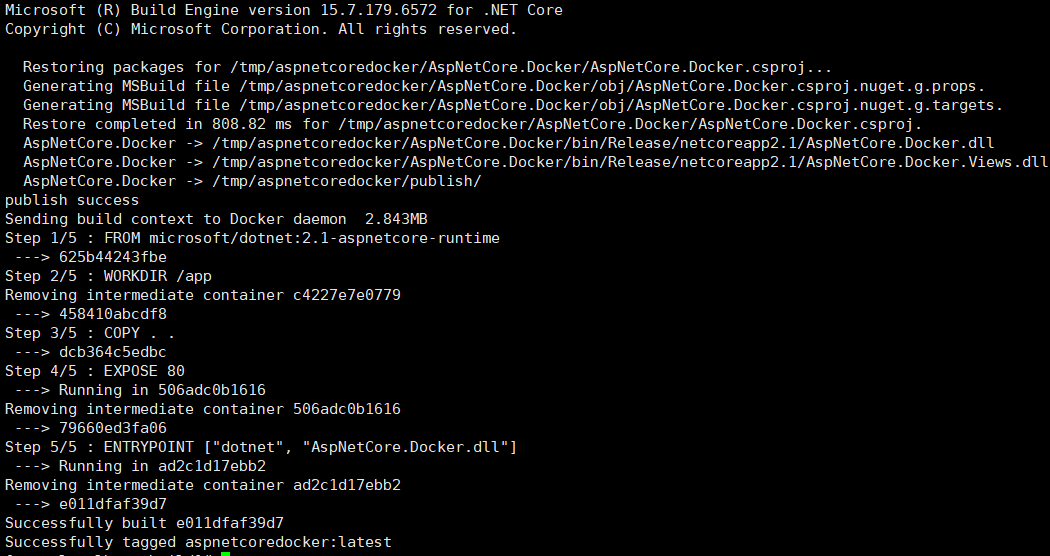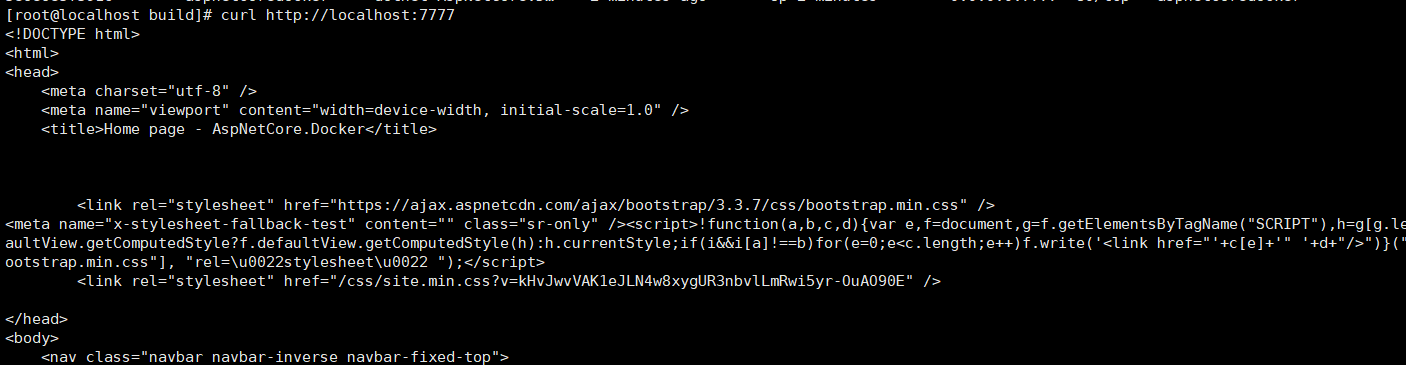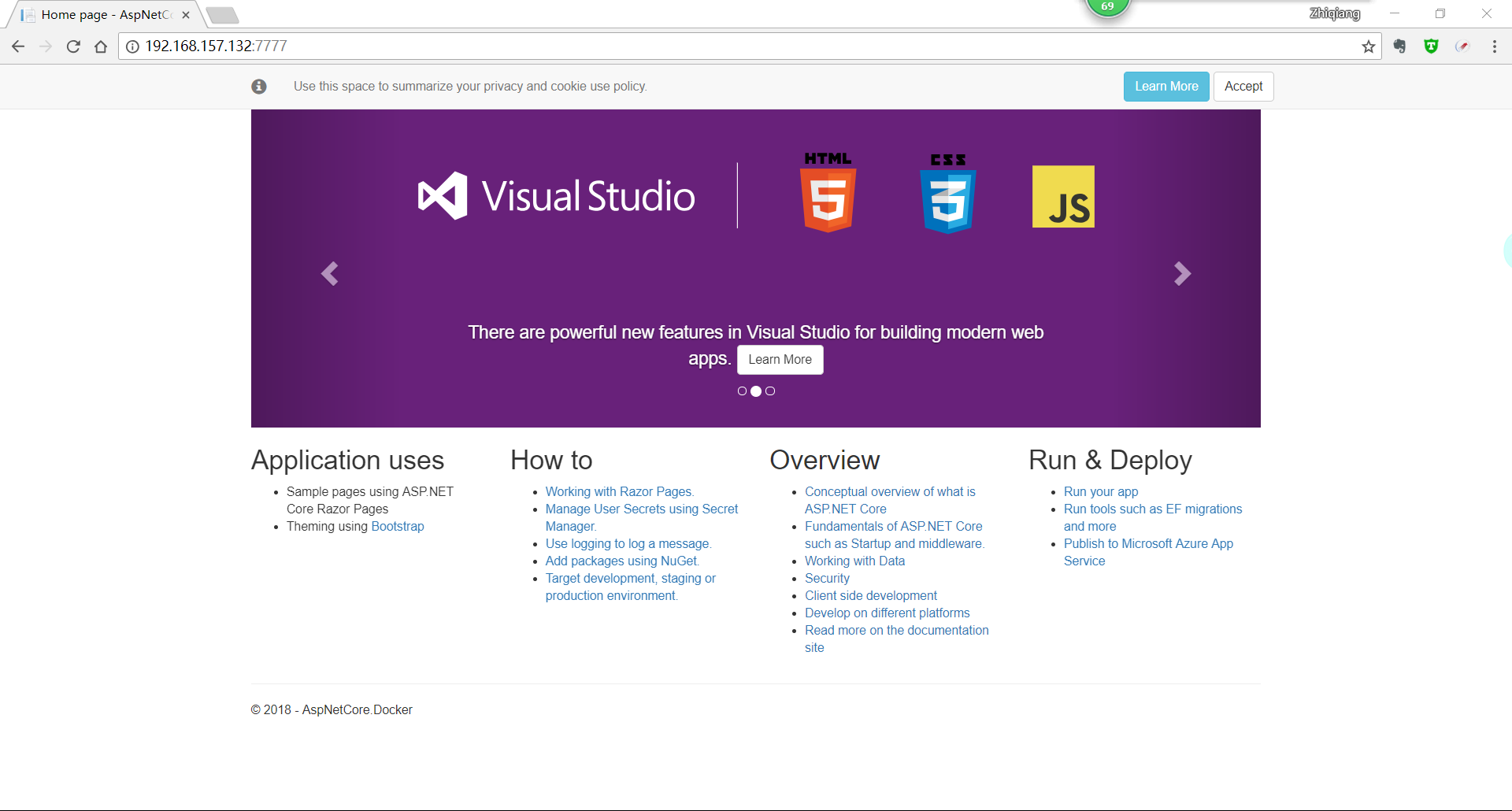然后运行一下项目,确保我们刚刚建立的项目可以正常运行。
新建一个文本文件,命名为 Dockerfile
FROM microsoft/dotnet:2.1-aspnetcore-runtime
WORKDIR /app
COPY . .
EXPOSE 80
ENTRYPOINT ["dotnet", "AspNetCore.Docker.dll"]这里我们需要用到官方的镜像:microsoft/dotnet:2.1-aspnetcore-runtime
如果要尝试更小的镜像,可以试试
microsoft/dotnet:2.1-aspnetcore-runtime-alpine,这镜像使用了alpine一款精简版极小的linux,但是随之而来的就是阉割了一些功能,实际使用的时候需要测试,比如国际化支持,它默认在这个镜像里面没有开启,需要配置环境变量来开启。
需要设置Dockerfile的如下属性,保证其能复制到发布目录:
我们将镜像命名为 :aspnetcoredocker
进入到发布文件目录,执行命令便可打包镜像:
docker build -t aspnetcoredocker .我们可以编写 发布+构建 的脚本。
Windows:
文件名:build.bat
@echo off
echo "Windows Docker build"
cd ../AspNetCore.Docker
dotnet publish -c Release -o ../publish
cd ../publish
echo "publish success"
docker build -t aspnetcoredocker .文件名:Linux:
build.sh
#!/bin/bash
echo Linux Docker build
cd ../AspNetCore.Docker
dotnet publish -c Release -o ../publish
cd ../publish
echo publish success
docker build -t aspnetcoredocker .文件夹结构如下图:
执行构建:
./build.sh
构建成功后可以通过 docker images 命令查询到我们构建的镜像:
4.运行镜像若在linux下执行sh脚本时,遇到错误“-bash: ./build.sh: /bin/bash^M: bad interpreter: No such file or directory“,请通过vim/vi编辑sh脚本,按:建,输入
set ff=unix,然后回车、wq保存即可
通过命令运行
docker run --name=aspnetcoredocker -p 7777:80 -d aspnetcoredocker--name:指定容器名称
-p:指定容器端口
-d:指定容器 后台运行
出现一长串字符串,便是表示运行成功:
我们也可以通过 docker ps 命令,查询我们正在运行的容器:
我们还可以通过 docker logs <容器名称或者id>来查看启动日志:
我们可以通过 curl命令来直接访问我们容器启动的asp.net core 网站:
或者直接通过浏览器访问:
至此,我们通过Docker运行asp.net core 2.1应用程序就结束了。
6.资料本文所用代码:https://github.com/stulzq/BlogDemos/tree/master/AspNetCore.Docker
共同学习,写下你的评论
评论加载中...
作者其他优质文章